第 1 章 高级 Red Hat Quay 配置
您可以使用几个不同接口在初始部署后配置 Red Hat Quay:
-
Red Hat Quay Config Tool: 在
config模式下运行Quay容器会显示一个基于 Web 的界面来配置 Red Hat Quay 集群。这是大多数配置 Red Hat Quay 服务本身的建议方法。 -
编辑
config.yaml:config.yaml文件包含 Red Hat Quay 集群的大部分配置信息。可以直接编辑该文件,但建议仅建议通过 Config 工具提供高级调节和性能功能。 - Red Hat Quay API:可以通过 API 完成一些 Red Hat Quay 配置。
虽然在单独的部分中阐述了特定功能的配置,但本节介绍了如何使用这些接口并执行一些更高级的配置。
1.1. 使用 Red Hat Quay Config Tool 修改 Red Hat Quay
Red Hat Quay Config Tool 可以在 config 模式下运行 Quay 容器以及常规的 Red Hat Quay 服务来提供。运行 Config Tool 对于在 OpenShift 上运行的 Red Hat Quay 集群与直接在主机系统上运行的 Quay 集群不同。
1.1.1. 从 Red Hat Quay Operator 运行 Config Tool
如果您从 OpenShift 中运行 Red Hat Quay Operator,则配置工具可能已经可用。要访问配置工具,请执行以下操作:
- 在 OpenShift 控制台中,选择运行 Red Hat Quay 的项目。例如,quay-enterprise.
在左侧列中选择 Networking
Routes。您应该会看到指向 Red Hat Quay 应用程序和配置工具的路由,如以下镜像所示: 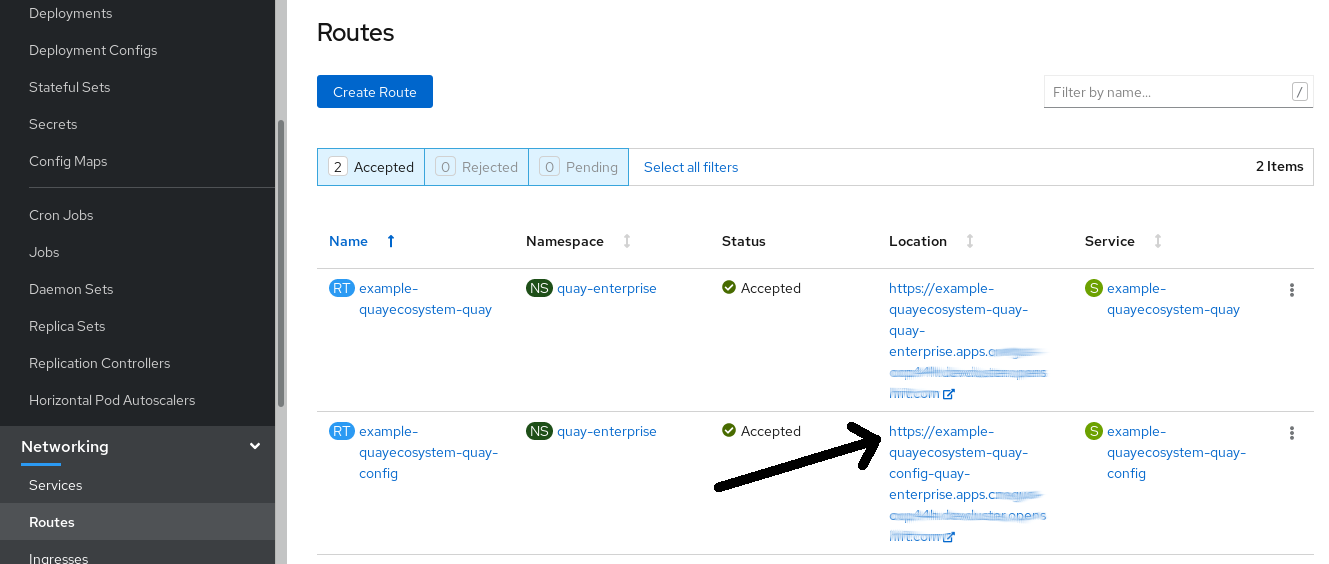
- 选择到 Config Tool 的路由(例如 example-quayecosystem-quay-config)并选中它。Config 工具 Web UI 应在浏览器中打开。
选择
Modify configuration for this cluster。您应该看到配置工具,您可以更改 Red Hat Quay 集群的功能,如下镜像所示: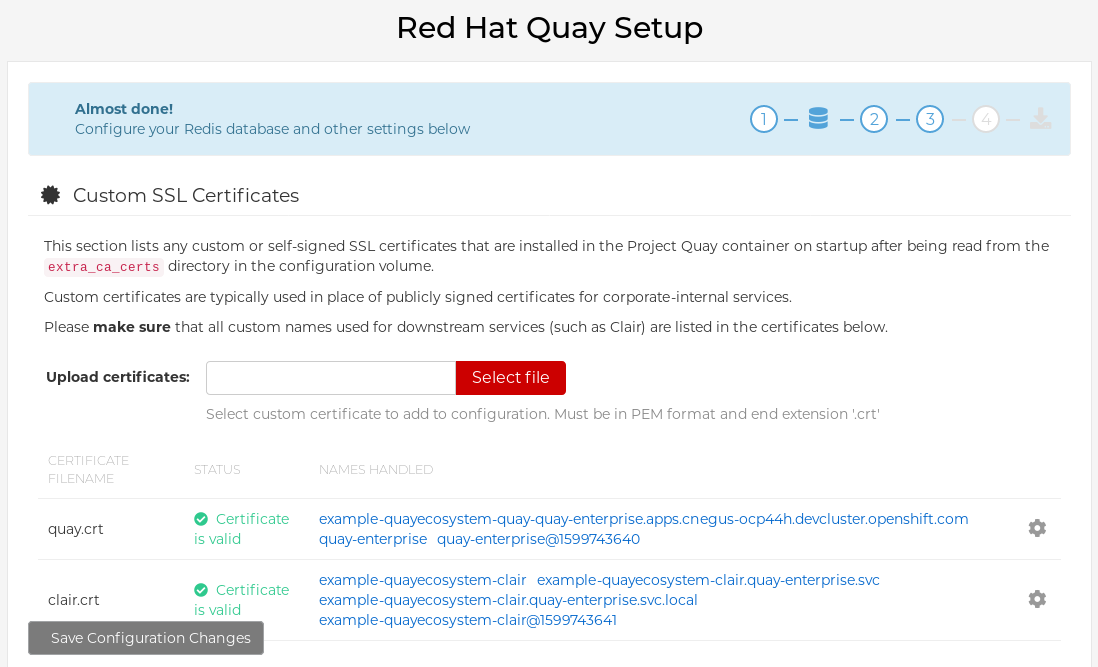
-
进行更改后,选择
Save Configuration Changes。配置工具将验证您的更改。 -
选择
继续编辑或选择"下一步"使其根据需要进行更正。 -
提示时,建议您选择
Download Configuration。这将下载新config.yaml的 tarball,以及与 Red Hat Quay 设置搭配使用的任何证书和密钥。 -
选择
Go to deployment rollout,然后将配置填充到部署。Red Hat Quay Pod 将重启,其更改将生效。
您保存的 config.yaml 文件可用于对配置进行高级更改,或者仅保留下来以备将来参考。
1.1.2. 从命令行运行 Config Tool
如果您在初始 Red Hat Quay 部署之后使用 podman 或 docker 命令等工具直接从主机系统运行 Red Hat Quay,您可以重启 Config Tool 修改 Red Hat Quay 集群。以下是如何:
以配置 模式 启动 quay: 在第一个
quay节点上运行以下命令,将my-secret-password替换为您的密码。如果要修改现有配置捆绑包,只需将配置目录挂载到Quay容器中,就像在 registry 模式中一样。# podman run --rm -it --name quay_config -p 8080:8080 \ -v path/to/config-bundle:/conf/stack \ registry.redhat.io/quay/quay-rhel8:v3.6.8 config my-secret-password- 打开浏览器 :当 quay 配置工具启动时,打开浏览器到您要运行配置工具的系统的 URL 和端口 8080(例如 https://myquay.example.com:8080)。系统会提示您输入用户名和密码。
此时,您可以开始修改 Red Hat Quay 集群,如前面所述。